Si të shkruani shënime në OneNote 2013 në Android

Mësoni si të shkruani shënime në OneNote 2013 në Android me krijimin, hapjen dhe regjistrimin e shënimeve. Aplikoni strategji efektive për menaxhimin e shënimeve tuaja.

Në SkyDrive, zgjidhni skedarin ose dosjen që dëshironi të ndani.
Mund të filloni gjithashtu duke hapur skedarin Office që dëshironi të ndani.
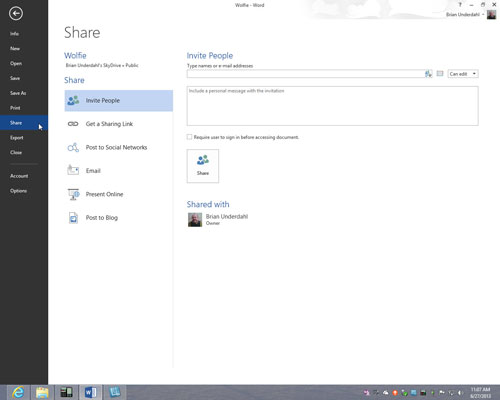
Klikoni butonin ose lidhjen Share (ose Share Folder).
Mund ta gjeni butonin ose lidhjen Share këtu, atje dhe kudo: në shiritin e veglave SkyDrive; në panelin Detajet; në një skedar të hapur Office, duke klikuar skedën Share; ose në një skedar të hapur Office duke klikuar skedën File, duke zgjedhur Share dhe duke zgjedhur Share with People në dritaren Share.
Ju shihni kutinë e dialogut për gjenerimin e një lidhjeje në skedarin ose dosjen tuaj. (Nëse tashmë jeni duke ndarë skedarin ose dosjen, shihni një listë të njerëzve që e ndajnë atë me ju. Klikoni butonin Ndani me më shumë njerëz.)
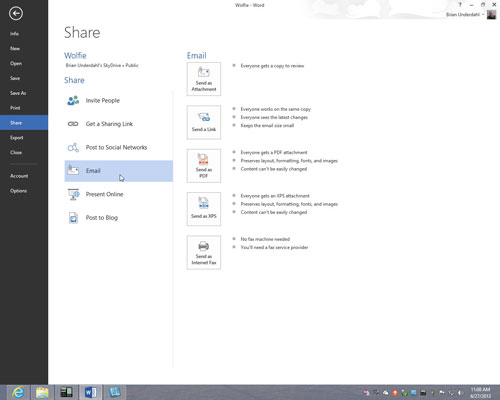
Zgjidhni Dërgo email, posto te ose merr një lidhje për të gjeneruar lidhjen me skedarin ose dosjen tuaj.
Dërgo me e-mail: Futni adresat e e-mail të personave me të cilët do të ndani skedarin ose dosjen. Shkruani gjithashtu një mesazh nëse dëshironi.
Postimi në një faqe të rrjeteve sociale: Klikoni logon e sajtit. Nëse logoja nuk shfaqet, klikoni lidhjen Shto Shërbime për të shtuar një sajt në listën e sajteve të rrjeteve sociale në të cilat mund të postoni.
Merrni një lidhje: Klikoni një nga tre butonat Krijo. Pasi të klikoni Krijo, SkyDrive gjeneron një lidhje. Klikoni me të djathtën për ta kopjuar.
Zgjidhni Dërgo email, posto te ose merr një lidhje për të gjeneruar lidhjen me skedarin ose dosjen tuaj.
Dërgo me e-mail: Futni adresat e e-mail të personave me të cilët do të ndani skedarin ose dosjen. Shkruani gjithashtu një mesazh nëse dëshironi.
Postimi në një faqe të rrjeteve sociale: Klikoni logon e sajtit. Nëse logoja nuk shfaqet, klikoni lidhjen Shto Shërbime për të shtuar një sajt në listën e sajteve të rrjeteve sociale në të cilat mund të postoni.
Merrni një lidhje: Klikoni një nga tre butonat Krijo. Pasi të klikoni Krijo, SkyDrive gjeneron një lidhje. Klikoni me të djathtën për ta kopjuar.
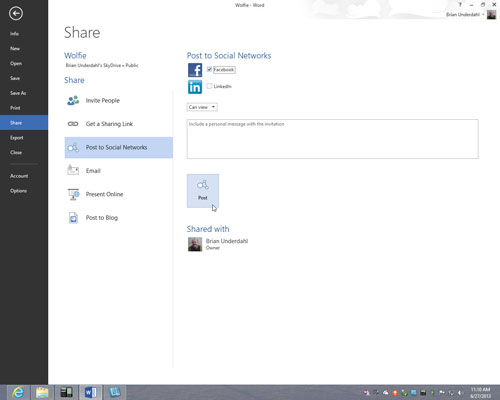
Zgjidhni shkallën në të cilën do të ndani skedarin.
Dërgo me e-mail: Fshini të gjitha kutitë e kontrollit nëse dëshironi që njerëzit që marrin e-mailin të shohin vetëm skedarin; zgjidhni Marrësi mund të modifikojë nëse dëshironi që marrësit të jenë në gjendje të modifikojnë skedarin (për të redaktuar, ata duhet të identifikohen në një llogari të Microsoft); zgjidhni "Kërkoni të gjithë ata që përdorin këtë të identifikohen" nëse dëshironi që skedari të shikohet vetëm nga njerëzit me llogari të Microsoft.
Postimi në një sajt të rrjeteve sociale: Zgjidhni Marrësit mund të modifikojnë për të lejuar njerëzit që klikojnë lidhjen në sajtin e rrjetit social të modifikojnë si dhe të shikojnë skedarin tuaj (për të redaktuar, ata duhet të identifikohen në një llogari të Microsoft).
Merrni një lidhje: Vendosni se cilin nga butonat Krijo dëshironi të klikoni.
Klikoni butonin Share (Dërgo me email), butonin Post (Posto në) ose butonin Done (Get a Link).
Mësoni si të shkruani shënime në OneNote 2013 në Android me krijimin, hapjen dhe regjistrimin e shënimeve. Aplikoni strategji efektive për menaxhimin e shënimeve tuaja.
Mësoni si të formatoni numrat në një varg teksti në Excel për të përfshirë informacione të sakta dhe tërheqëse për raportet tuaja.
Në Excel 2010, fshini të dhënat apo formatin e qelizave lehtësisht me disa metoda të thjeshta. Mësoni si të menaxhoni përmbajtjen e qelizave me opsione të ndryshme.
Zhvilloni aftësitë tuaja në formatimin e elementeve të grafikut në Excel 2007 përmes metodave të thjeshta dhe efikase.
Mësoni se si të rreshtoni dhe justifikoni tekstin në Word 2010 me opsione të ndryshme rreshtimi dhe justifikimi për të përmirësuar formatimin e dokumenteve tuaja.
Mësoni si të krijoni makro në Excel 2019 për të automatizuar komandat dhe thjeshtuar detyrat tuaja.
Mënyra vizuale dhe e shpejtë për të vendosur një ndalesë skedash në Word 2016 është përdorimi i vizores. Zbulo disa këshilla dhe truke për përdorimin e skedave në këtë program.
Mësoni si të formula boshtet X dhe Y në Excel 2007, duke përfshirë mundësitë e ndryshimit të formatimeve për grafikët e ndryshëm.
Eksploroni se si Excel mund t
Mësoni se si të përdorni veçorinë Find and Replace të Excel 2007 për të gjetur dhe zëvendësuar të dhëna në mënyrë efikase. Kjo udhëzues është e përshtatshme për të gjithë përdoruesit që dëshirojnë të rrisin produktivitetin e tyre.







